
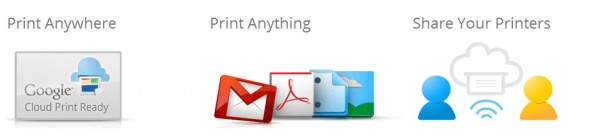
যুগটাই ক্লাউন্ডের। সবাই চায় পোর্টেবিলিটি। কিন্তু প্রিন্টার তো আর পকেটে নিয়ে ঘোরা সম্ভব নয়! আসুন শিখে ফেলি কিভাবে ঘরে থাকা যেকোন প্রিন্টার কে ক্লাউন্ড বানাবেন। কাউন্ড বানানোর অর্থ হল প্রিন্টারটি অনলাইনের মাধ্যমে অ্যাক্সেস করা যাবে। নেটওয়ার্ক প্রিন্টারের কাজের ধরণও একই, তবে নেটওয়ার্ক প্রিন্টারে অতবেশী পোর্টেবিলিটি পাবেন না। সার্ভিস টি প্রোভাইড করছে গুগল! আর গুগলের সার্ভিস মান নিয়ে নতুন করে বলার কিছু নেই।


১. গুগল ক্রোম ব্রাউজার ও জিমেইল আইডি।
২. ইন্টারনেট কানেকশন
৩. ইন্টারনেটযুক্ত যেকোন মোবাইল ব্যবহার করেই প্রিন্ট করা যাবে তবে ইউজার ফ্রেন্ডলী হল এনড্রয়েড বা আইফোন
৪. যেকোন ব্রান্ডের প্রিন্টার।
গুগল ক্রোমের রেঞ্জ মেনুতে ক্লিক করে Settings এ ক্লিক করুন।
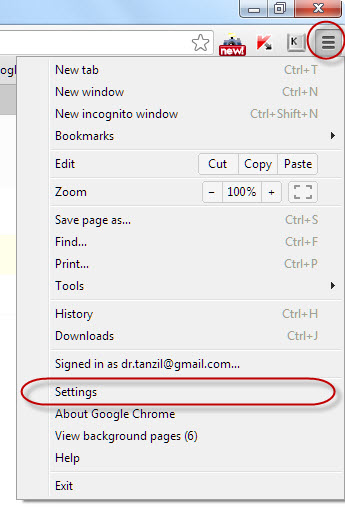
Show Advanced Settings এ ক্লিক করুন।

নিচের দিকে Add Printer এ ক্লিক করুন।
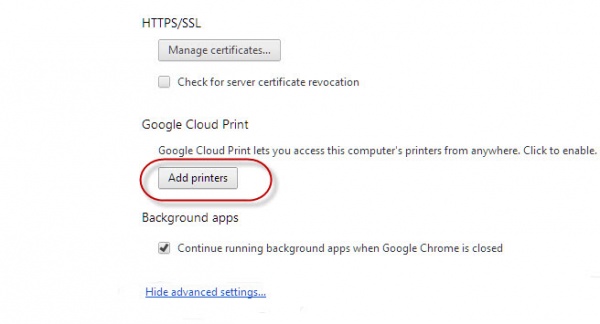
জিমেইল লগ ইন পেজে নিয়ে যাবে। লগ ইন করুন। আগে থেকেই লগ ইন করা থাকলে এই ধাপের প্রয়োজন নেই।
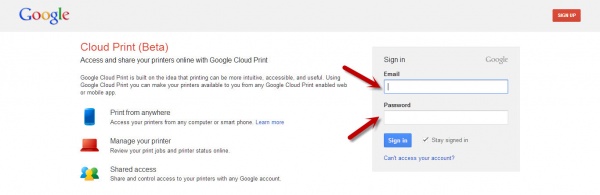
লগ ইন করা হলে Add Printer এ ক্লিক করুন।
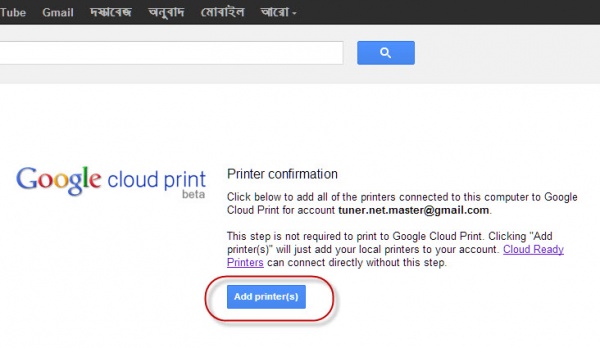
নিচের মত উইন্ডো আসবে। এখান থেকে Manage Your Printers এ ক্লিক করুন।
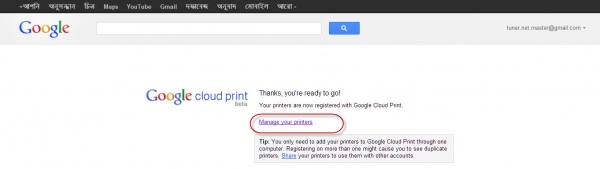
আপনার পিসিতে লাগানো সব প্রিন্টার অটোমেটিক যোগ হয়ে যাবে। এগুলোর লিস্ট দেখাতে পারবেন।
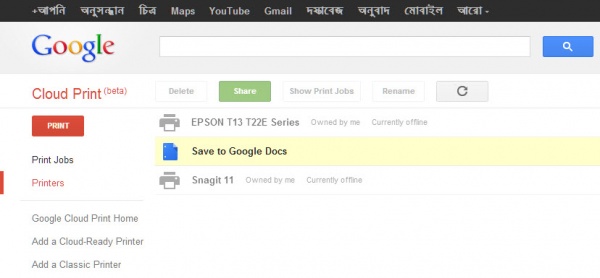
এর মধ্যে Epson T13 হল আমার অরজিনাল প্রিন্টার। বাকীগুলো ভার্চুয়াল/PDF প্রিন্টার। আপনি চাইলে আপনার প্রিন্টারটি অন্যকারো সাথে শেয়ার করতে পারেন। এজন্য নিচের পদ্ধতি অনুসরণ করুন-
প্রিন্টারের নামের উপর ক্লিক করে Share এ ক্লিক করুন।
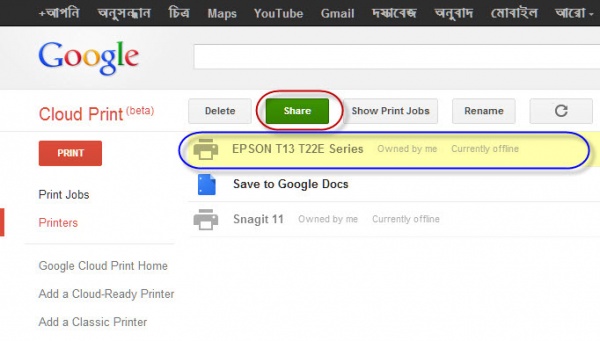
এর পর যাকে শেয়ার করবেন তার জিমেইল ঠিকানা তীরযুক্ত জায়গায় দিয়ে Share এ ক্লিক করুন! আপনার প্রিন্টার শেয়ার হয়ে যাবে। 
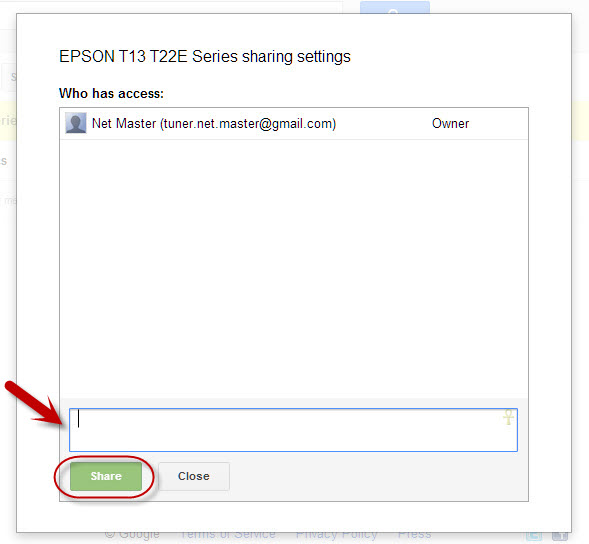
এবার আসুন দেখি আমার এনড্রয়েড থেকে কিভাবে বাড়তি কোন ঝামেলা ছাড়াই প্রিন্ট দিতে পারি।
১. এনড্রয়েড প্লে স্টোর থেকে Cloud Print সফটটি ফ্রি নামিয়ে দিন (সাইজ 4 মেগাবাইট)
(সেটআপ করে নিয়েছি। এবার প্রিন্ট দেব।) ধাপগুলো পর্যায়ক্রমে দেখানো হল।
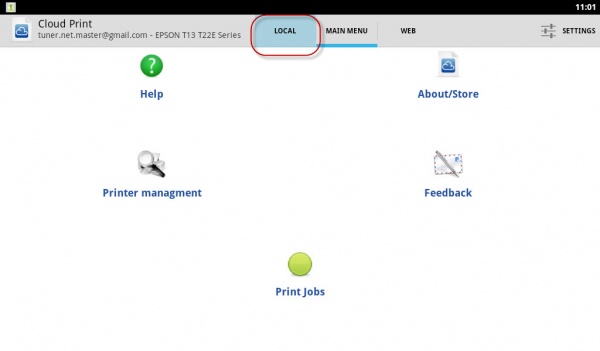
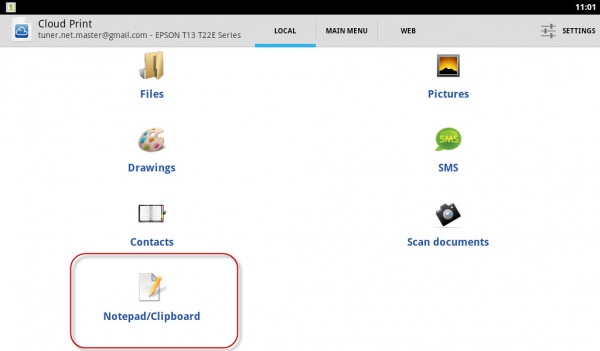
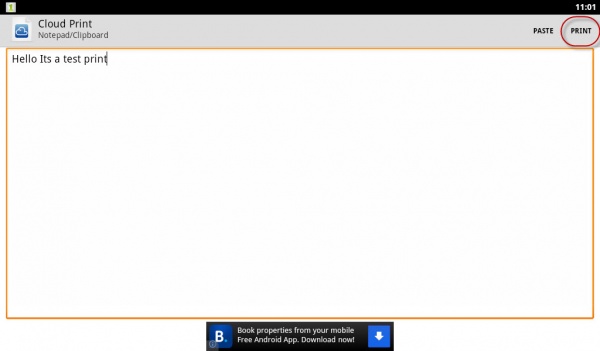
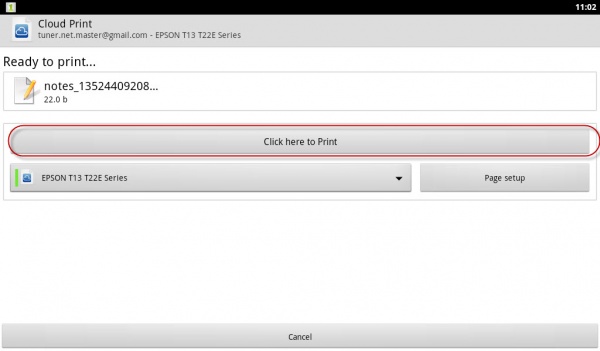
মোবাইলে প্রিন্ট দেবার 5 সেকেন্ডের মাথায় আমার প্রিন্টারে অটোমেটিক প্রিন্ট চালু হয়ে প্রিন্টের কাজ শেষ করে দেয়!! 
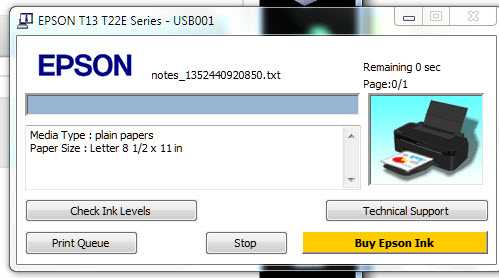
1. এই ঠিকানায় যানঃ https://www.google.com/cloudprint/#jobs
2. Print এ ক্লিক করে Upload a File এ ক্লিক করুন।
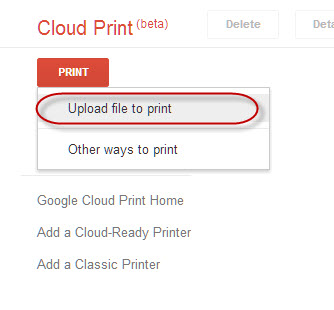
যে ফাইলটি প্রিন্ট করবেন তা আপলোপ করুন। এরপর প্রিন্টার সিলেক্ট করুন। Print এ ক্লিক করুন।
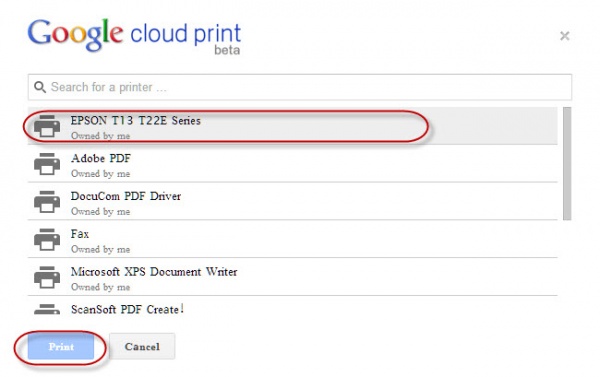
কনফর্মেশন চাবে। Print চাপুন।
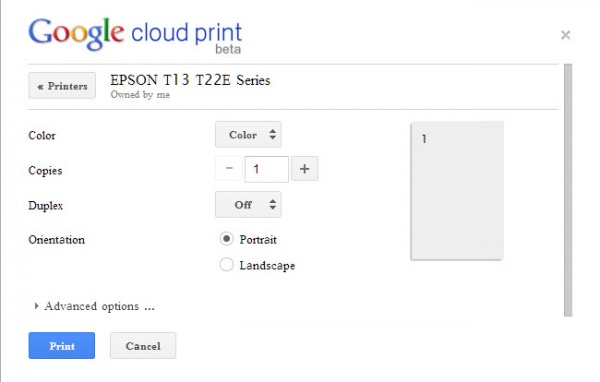
সবাই ভাল থাকুন, সুস্থ থাকুন।
-- নেট মাস্টার।
Author: Dr. Tanzil
আমি নেট মাস্টার। বিশ্বের সর্ববৃহৎ বিজ্ঞান ও প্রযুক্তির সৌশল নেটওয়ার্ক - টেকটিউনস এ আমি 14 বছর 6 মাস যাবৎ যুক্ত আছি। টেকটিউনস আমি এ পর্যন্ত 64 টি টিউন ও 1834 টি টিউমেন্ট করেছি। টেকটিউনসে আমার 9 ফলোয়ার আছে এবং আমি টেকটিউনসে 0 টিউনারকে ফলো করি।
ভাইজান, আমার নোকিয়া ৫২৩৩ থেকে কি করা যাবে?